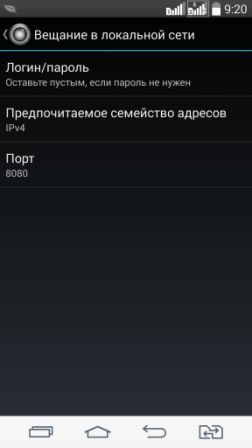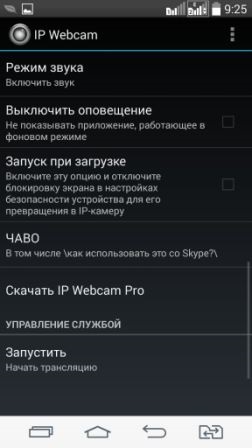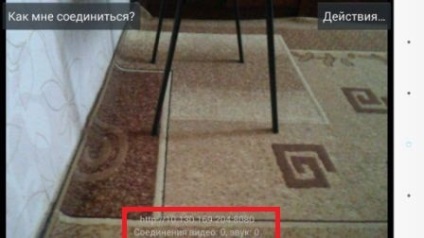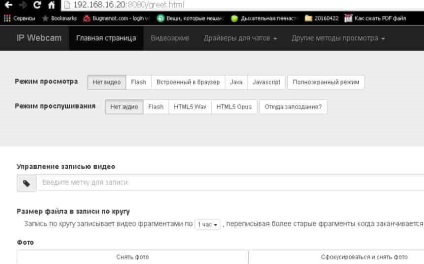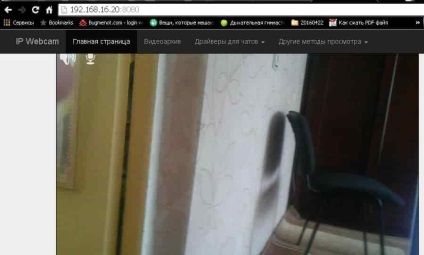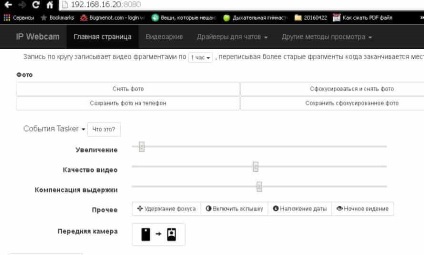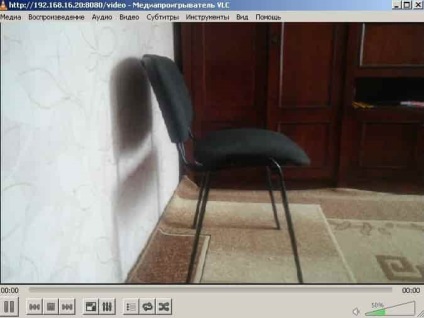Все досить просто, і зробивши все за інструкцією - у вас буде камера в вашому домі, до якої ви зможете підключитися по мережі і побачити, що там відбувається. Ще вона може оповіщати при наявності руху в будинку. Цікаво?
Налаштування SECuRET SpyCam

В даному прикладі ми будемо тестувати фото захоплення руху, завдяки чому в тому ж General вибираємо Photo Settings (якщо в попередньому пункті ви вибрали Video, то і тут потрібно вибрати Video Settings).
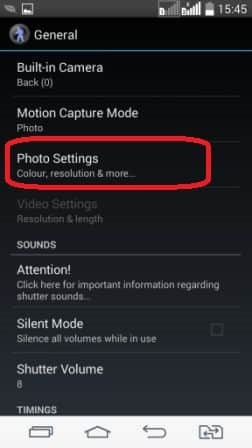
Якщо ви хочете кольорові фото - поставте галочку в поле Colour Photo (якщо галочку не ставити - фото будуть приходити чорно-білі). Наступний рядок Built-in Camera Resolution - тут ви вибираєте низьке або більш високу якість дозвіл фото (більш висока - більш якісне, але і трохи більше в розмірах). Burst Captures -тут ви можете задати режим серійної зйомки, вибравши місце одного фото до прикладу 5.
У полях Email і Twitter можна налаштувати спосіб оповіщення у випадку рухів перед об'єктивом. Навіщо публікація фото з рухом в Twitter я не знаю, та й думаю мало хто скористається цією функцією, але отримувати оповіщення по пошті - це цікаво 🙂
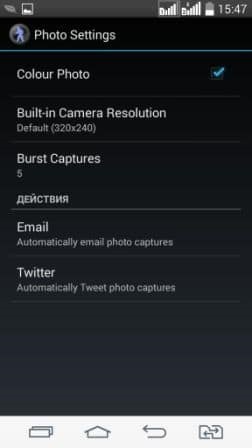
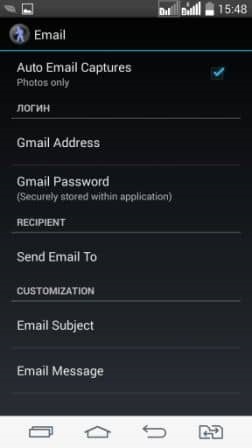
У General, як уже говорилося вище, опускаємося в самий низ і вибираємо Dropbox
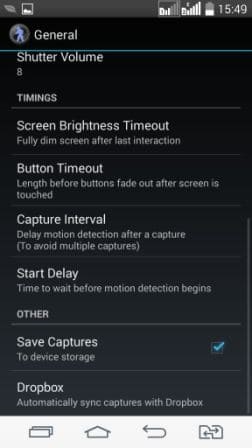
Ставимо галочку в поле Auto Sync Captures - автоматична синхронізація з хмарним сховищем, вибираємо Auto Delete Captures, якщо ви хочете щоб після синхронізації фото віддалялися з пристрою і залишалися тільки в хмарі. Натискаємо на Log in - вводимо логін і пароль до вашого облікового запису DropBox. Upload Using - тут можна вибрати коли проводити синхронізацію, тільки через Wi-Fi або іншими способами.
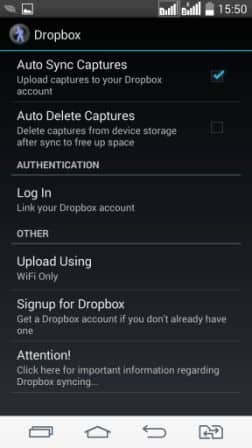
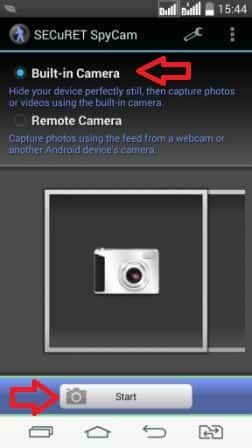
Перед вами з'являться два екрани, найбільший екран показує звичайний вид і в маленькому (зліва вгорі) - відображається детектор руху. Спочатку натисніть на Press Play to start motion detection справа вгорі екрану.
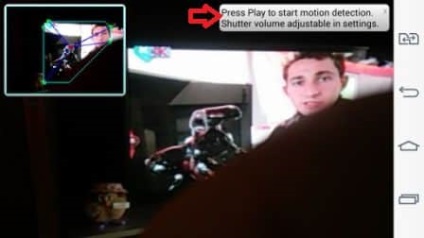
Тепер натисніть на Play внизу екрана, після чого почнеться спостереження і якщо перед камерою буде якийсь рух - ви будете повідомлені про це через пошту, а також фото будуть синхронізовані з хмарою (якщо ви налаштували вище). Якщо ви хочете зупинити спостереження - натисніть на дві вертикальні лінії внизу екрану (ще їх називають пауза).
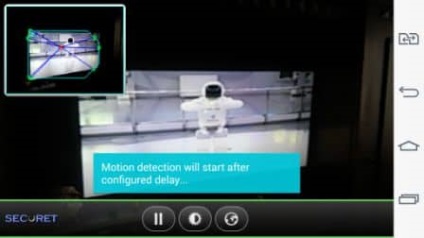
Встановіть додаток IP Webcam з Play Маркет. якщо у вашому регіоні до Play Маркет закритий доступ - можна скористатися VPN щоб обійти обмеження. або завантажити цю ж програму на 4pda (чи будь-якому іншому ресурсі).